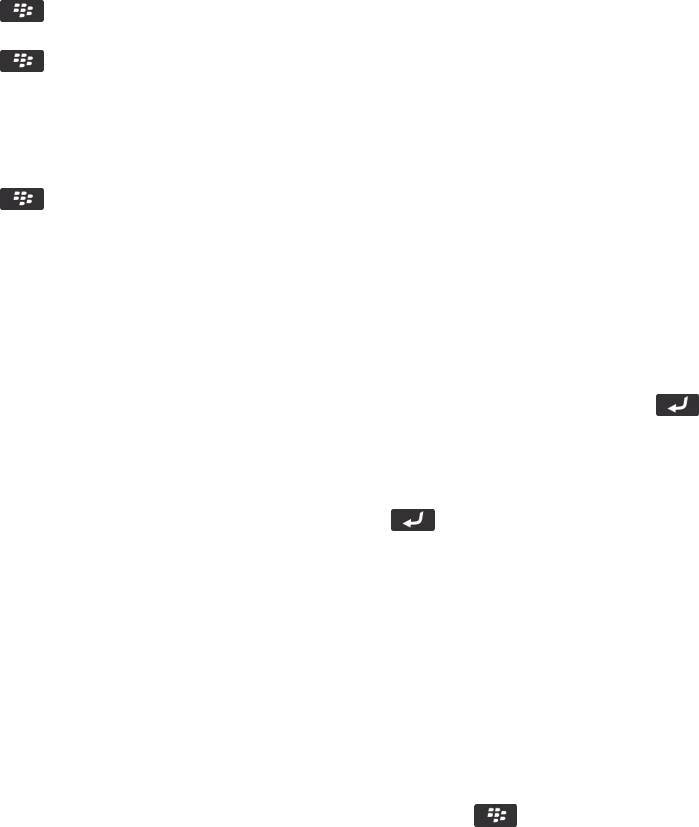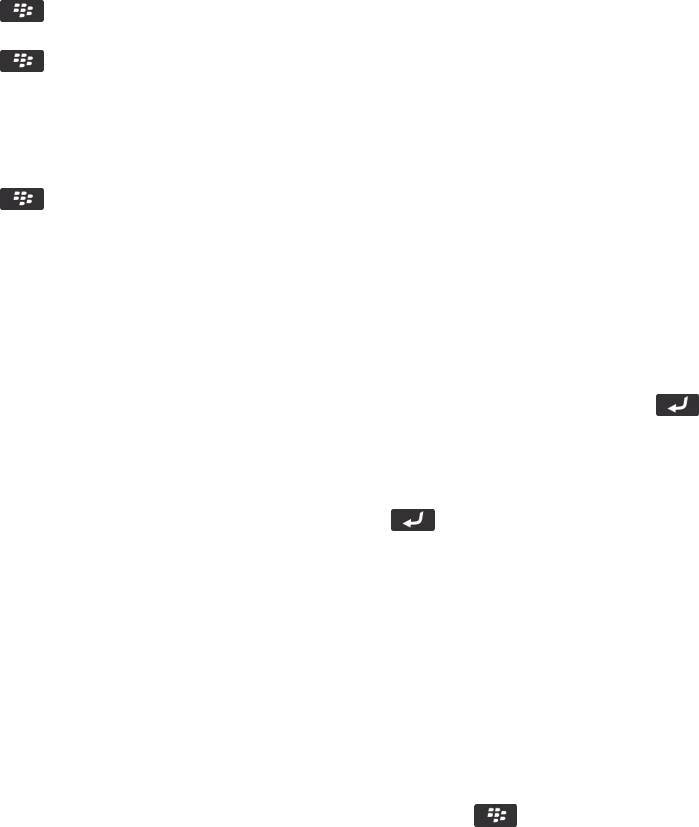
• En el campo Etiqueta, escriba un nuevo nombre para la ubicación.
• En el campo Descripción, introduzca una descripción de la ubicación.
6. Haga clic en Aceptar.
Eliminar una ubicación de la lista de favoritos
1. En la pantalla de inicio, haga clic en el icono Mapas.
2. Pulse la tecla > Favoritos.
3. Resalte una ubicación.
4. Pulse la tecla > Eliminar como favorito.
5. Haga clic en Sí.
Obtener direcciones
1. En la pantalla de inicio, haga clic en el icono Mapas.
2. Pulse la tecla > Obtener direcciones.
3. Realice una de las siguientes acciones para especificar una ubicación de inicio:
• Para especificar su ubicación actual, si el smartphone BlackBerry dispone de un receptor GPS interno o está
emparejado con un receptor GPS con Bluetooth®, defina el campo Inicio en Mi ubicación.
• Para especificar la ubicación que está visualizando en un mapa, establezca el campo Inicio en Usar centro del mapa. Si
está consultando una ubicación favorita, haga clic en la dirección de la misma.
• Para especificar una ubicación nueva seleccionando la ubicación en el mapa, establezca el campo Inicio en Seleccionar
desde el mapa. Haga clic en una ubicación del mapa.
• Para especificar un punto de interés, como un negocio o un hito, establezca el campo Inicio en Buscar ubicación. En el
campo Buscar una tienda, cafetería, etc., escriba la información del punto de interés. Pulse la tecla en el teclado.
Haga clic en un punto de interés.
• Para especificar la dirección de un contacto, establezca el campo Inicio en Buscar ubicación. En el campo Buscar una
tienda, cafetería, etc.
, escriba el nombre del contacto. Haga clic en el contacto.
• Para especificar una ubicación nueva escribiendo la dirección, establezca el campo Inicio en Buscar ubicación. En el
campo
Buscar una dirección, escriba la dirección. Pulse la tecla en el teclado. Haga clic en la ubicación.
• Para especificar una ubicación favorita, establezca el campo Inicio en Desde Favoritos. En la lista, haga clic en una
ubicación favorita.
4. Repita el paso 3 para especificar un destino.
5. Para cambiar las opciones de la ruta, haga clic en Opciones de ruta. Seleccione la opción Más rápido o Más corto. Marque
o desmarque la casilla de verificación situada junto a una o varias opciones de ruta. Haga clic en Aceptar.
6. Haga clic en Buscar.
Enviar una ubicación
Puede enviar una ubicación como mensaje, por ejemplo, en un mensaje de correo electrónico o en un mensaje instantáneo. El
mensaje que envía incluye un vínculo a la ubicación de forma que el destinatario pueda ver la ubicación en un mapa.
1. Lleve a cabo una de las acciones siguientes:
• Para enviar una ubicación que esté visualizando en un mapa, pulse la tecla .
Guía del usuario
Mapas
231